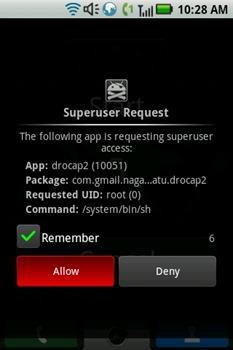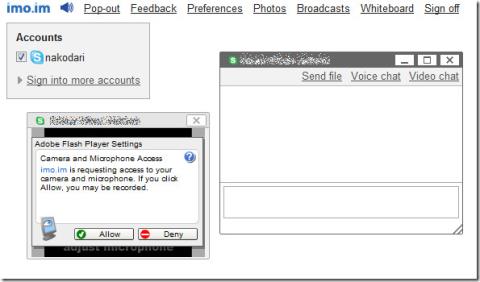Las dificultades de red y los errores de descarga son más comunes de lo que piensas, y el navegador Google Chrome no es una excepción.
Entonces, si está desesperado porque no puede descargar sus películas y programas de TV favoritos hoy, no está solo.
Aunque hay varios factores en juego, las soluciones son relativamente fáciles y garantizan que vuelva a encarrilarse lo antes posible.
En consecuencia, este artículo proporciona instrucciones completas para ayudarlo a comprender y resolver la descarga de error de red fallida.
¿Qué causa el problema "Error de descarga de red fallida" en Chrome?
A pesar del mensaje de error que dice "Falló: error de red", el problema no gira necesariamente en torno a las dificultades de conexión .
Una serie de factores pueden interceptar sus descargas en Google Chrome y provocar un error de red, y la lista a continuación los explica todos.
- Conexión de red no confiable: la razón más probable detrás del error de red de descarga fallida es una conexión de red inestable que interrumpe la descarga.
- Configuración antivirus: si bien el software antivirus aporta docenas de ventajas de seguridad, podría interceptar su conexión a Internet y provocar un error de red fallido.
- Extensiones de navegador obsoletas: las extensiones de Chrome agregan nuevas funciones a su navegador para que sea más útil. Sin embargo, las extensiones obsoletas o corruptas podrían interceptar con su
- Configuración incorrecta del navegador: Chrome ofrece configuraciones avanzadas para usuarios expertos en tecnología. Sin embargo, podría estropear las cosas si las modifica incorrectamente.
- Controladores de red de Windows dañados: los controladores crean el puente entre su hardware y software. Los controladores obsoletos del sistema operativo podrían generar problemas como el error de red de descarga fallida.
- Conflictos de software internos: las herramientas integradas como el Administrador de archivos adjuntos de Windows pueden ser otra razón para enfrentar el error. Borre tales conflictos antes de pasar a otras soluciones.
- Configuración del sistema operativo mal configurada: su sistema operativo tiene varias configuraciones de red que afectan directamente el comportamiento de su navegador. Sin embargo, puede ajustarlos convenientemente y solucionar los problemas.
Ahora que comprende dónde se originan los problemas, puede sumergirse en las soluciones y solucionarlos.
Arreglando el "Error de descarga de red fallida" en Google Chrome
Las siguientes pautas lo guían paso a paso con instrucciones claras y ayudan a resolver el error de descarga de red fallida para siempre.
1. Verifique la velocidad y la conexión de Internet
Comprensiblemente, necesita una conexión a Internet confiable para descargar los archivos deseados sin enfrentar ningún error.
Puede seguir los pasos a continuación para verificar su red:
- Vaya a Speedtest de Ookla y haga clic en IR .
- Espere a que el software analice su red.
Tenga en cuenta que la velocidad promedio de Internet en los EE. UU. sigue siendo de alrededor de 100 Mbps, y debe comunicarse con su ISP si cae muy por debajo de eso, lo que podría causar un error de red.
2. Ajuste la configuración de su software antivirus
El software antivirus confiable viene con funciones de monitoreo de red como el escaneo HTTPS que podría fallar y bloquear todas las descargas.
Los pasos a continuación explican cómo deshabilitar el escaneo HTTPS en Avast:
- Haga clic en el menú Inicio , escriba Avast y presione Entrar .
- Seleccione el Menú en la esquina superior derecha y abra Configuración .
- Vaya a Protección , elija la pestaña Core Shields y desmarque la casilla junto a Habilitar análisis HTTPS .
Sus descargas no deberían enfrentar el problema de la red fallida ahora. Sin embargo, considere volver a habilitar la función de escaneo HTTPS cuando finalice la descarga.
3. Pruebe el modo de incógnito del navegador
El modo de incógnito de Chrome desactiva todas las extensiones del navegador y le permite averiguar si un complemento desactualizado fue el culpable de causar el problema.
Aquí se explica cómo ingresar al modo de incógnito en Chrome:
- Haga clic en el menú Inicio , escriba Chrome y presione Entrar .
- Seleccione el icono de puntos suspensivos para abrir el menú Más y elija la pestaña Nuevo incógnito del menú desplegable.
Si corrige el error de descarga de red fallida, deshabilite todas las extensiones y vuelva a habilitarlas una por una para identificar la problemática.
4. Actualizar Google Chrome
Google publica actualizaciones de software periódicamente para mejorar las medidas de seguridad de Chrome, aumentar su rendimiento general y agregar nuevas funciones. Sin embargo, si la aplicación está desactualizada, puede causar problemas como un error de red fallido en Chrome.
Siga estas instrucciones para actualizar Chrome con éxito:
- Haga clic en el menú Inicio , escriba Chrome y presione Entrar .
- Seleccione el icono de puntos suspensivos para abrir el menú Más , desplace el cursor sobre Ayuda y seleccione Acerca de Google Chrome .
- Luego elija Buscar actualizaciones para descargar e instalar las actualizaciones disponibles.
Intente descargar archivos con un navegador actualizado para ver si el error de red fallido desaparece. Luego pase a la siguiente solución si no lo hicieron.
5. Restablece Chrome o prueba con otro navegador
El navegador Chrome tiene una función de reinicio que desactiva todos los complementos de terceros, elimina los datos del sitio y pone el navegador en la configuración predeterminada.
Siga la guía a continuación para restablecer Google Chrome:
- Haga clic en el menú Inicio , escriba Chrome y presione Entrar . fffffff
- Seleccione el Menú en la esquina superior derecha y abra Configuración .
- Vaya a la sección Restablecer configuración y haga clic en Restaurar configuración a sus valores predeterminados originales .
- Cuando aparezca el mensaje de confirmación, elija el botón Restablecer configuración .
Además, puede pasar a otro navegador para probar si el error de red de descarga fallida solo aparece en Chrome o en todos los navegadores.
Puede instalar Opera, Maxthon o Avant Browser si tiene una computadora lenta .
6. Actualice los controladores de red
Los controladores de red de Windows afectan directamente el comportamiento de los programas en su computadora y deben permanecer actualizados.
Siga estos pasos para actualizar los controladores de red mediante el Administrador de dispositivos:
- Haga clic con el botón derecho en el menú Inicio y abra el Administrador de dispositivos .
- Expanda Adaptadores de red , haga clic con el botón derecho en cada controlador y seleccione Actualizar controlador .
- Seleccione Buscar automáticamente software de controlador actualizado para descargar el controlador de la biblioteca de Microsoft.
Ahora que sus controladores de red están actualizados, puede abrir cómodamente Chrome y obtener sus archivos de descarga.
7. Configure los ajustes del Administrador de archivos adjuntos de Windows
El Administrador de archivos adjuntos de Windows es una característica de seguridad integrada que protege su dispositivo de archivos dañinos en sus correos electrónicos y descargas.
Siga estos pasos para asegurarse de que el Administrador de archivos adjuntos de Windows no sea el motivo del error de red de descarga fallida:
- Haga clic con el botón derecho en el menú Inicio y abra Ejecutar .
- Escriba inetcpl.cpl y seleccione Aceptar para ingresar a Propiedades de Internet.
- En la pestaña Seguridad , haga clic en Nivel personalizado .
- Desplácese hacia abajo hasta la opción Descargas y marque la casilla junto a Habilitar en Descarga de archivos .
- Luego, desplácese hacia abajo hasta la opción Varios , marque la casilla junto a Preguntar (recomendado) en Iniciar aplicaciones y archivos no seguros y haga clic en Aceptar .
- Elija Aplicar y luego Aceptar para guardar los cambios.
- Reinicia la computadora.
No debería enfrentar el problema considerado en Chrome. Verifique nuevamente y pase al siguiente enfoque si persiste.
8. Cambiar la carpeta de descargas predeterminada
La configuración incorrecta del sistema, incluida la carpeta de descarga elegida, podría ser otra razón detrás del error de red de descarga fallida.
Aquí se explica cómo cambiar la ubicación de descargas predeterminada en Chrome:
- Haga clic en el menú Inicio , escriba Chrome y presione Entrar .
- Seleccione el icono de puntos suspensivos para abrir el menú Más y seleccione Configuración .
- Vaya a la pestaña Descargas y haga clic en Cambiar para elegir la carpeta deseada.
- Reinicie la computadora para que los cambios surtan efecto.
Con suerte, el problema se ha ido. Alternativamente, considere comunicarse con la línea de soporte oficial de Chrome si el problema persiste.
Envolver
El navegador Google Chrome, como todos los demás navegadores, es propenso a docenas de fallas de software y errores internos.
Por ejemplo, el error de red de descarga fallida es un mensaje frustrante que le impide descargar archivos con Chrome.
Sabiendo que hay varias razones detrás del problema, debe emplear varios enfoques hasta que desaparezca el error.
Sin embargo, si ninguna de las soluciones funcionó, comuníquese con un especialista de Chrome y busque más ayuda.